Keynote圖表數據怎么更改?

Keynote圖表數值更改教程
Keynote添加、編輯或刪除數據序列:
點按圖表,點按“編輯圖表數據”,然后執行以下任一項操作:
添加數據序列:在圖表數據編輯器中點按新列或新行中的某個單元格,輸入您的數據,然后按下 Return 鍵或 Tab 鍵。重復這些步驟直到您已輸入整個數據序列。
移除數據序列:點按要刪除的行或列的彩色欄,點按出現的箭頭,然后點按“刪除列”或“刪除行”(取決于是將行還是列繪制為數據序列)。
重新排列數據序列:拖移彩色欄。
添加貨幣符號或其他格式:點按右側邊欄頂部的“序列”標簽,然后相應控制來添加數值標簽或其他格式化。
關閉“圖表數據”窗口以返回圖表。
作為數據序列切換行和列:
添加圖表時,Keynote 將為其定義默認數據序列。在大多數情況下,如果表格是方形或寬大于高,則表格行是默認序列。否則,列就是默認序列。您可以更改是行還是列為數據序列。
點按圖表,然后點按“編輯圖表數據”按鈕。
點按圖表數據編輯器右上角的行或列按鈕。
完成后關閉圖表數據編輯器。
在散點圖和氣泡圖中沿Y軸的多個值共享X軸:
共享 x 軸表示沿 x 軸繪制單種值,而允許沿 y 軸繪制多種值。默認情況下,某些類型的圖表中的多個 y 軸值集會共享 x 軸值。
點按圖表,然后點按“編輯圖表數據”按鈕。
點按 “共享 X 值”菜單按鈕,然后選擇“共享 X 值”。
完成后關閉圖表數據編輯器。
如果您不能編輯圖表,那么可能需要解鎖它。
圖表數據源怎么設置?
首先我們可以先打開excel素材文件,單擊需要修改的圖表。
我們可以看到我們的這里是關于銷售人員區域和銷售量的圖表,我們卻并沒有全選所有人的數據,我們需要更改數據源。
在菜單欄中選擇“圖表工具”欄下的“設計”選項卡,在“數據”功能組中單擊“選擇數據”按鈕!
在彈出的“選擇數據源”對話框所有人員的區域和銷售量,單擊“確定”按鈕,即可完成操作。


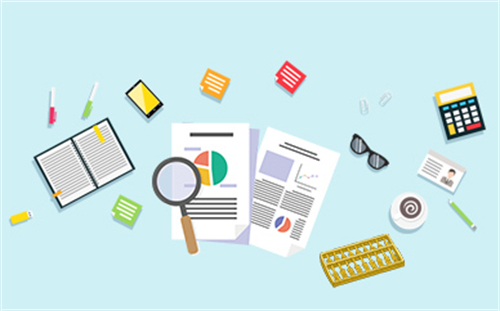








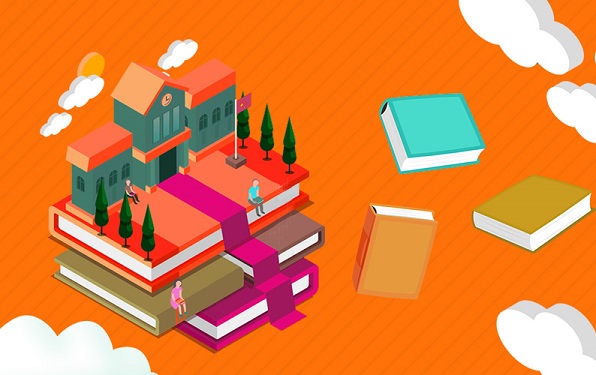








 營業執照公示信息
營業執照公示信息